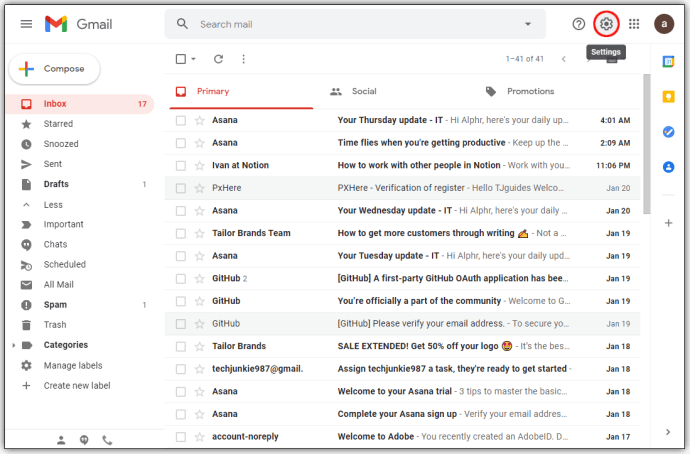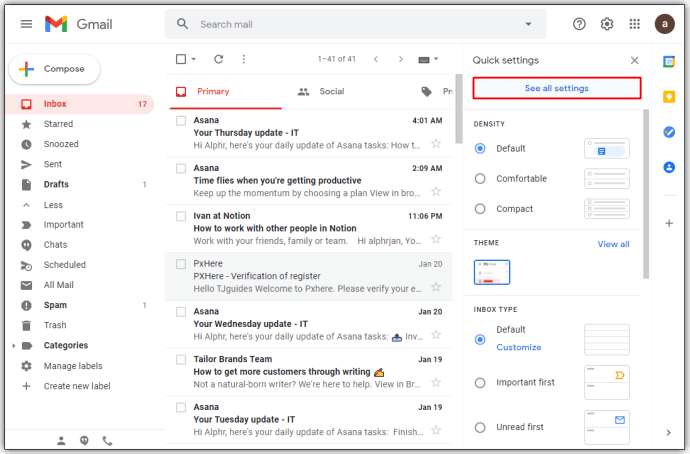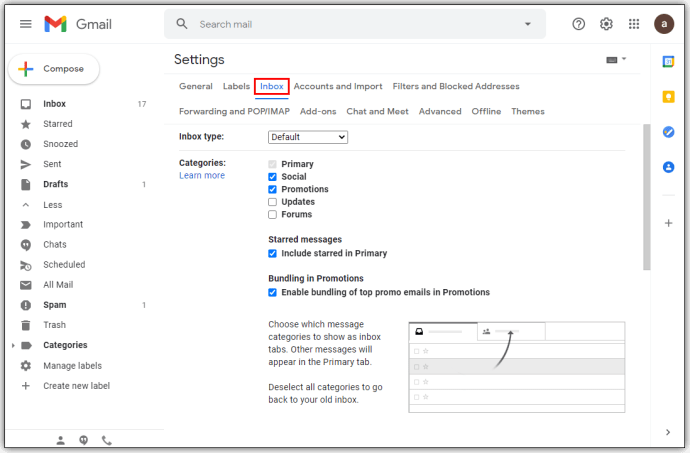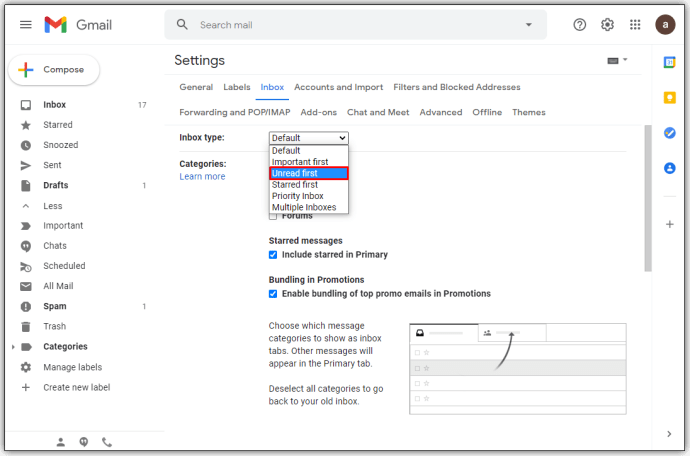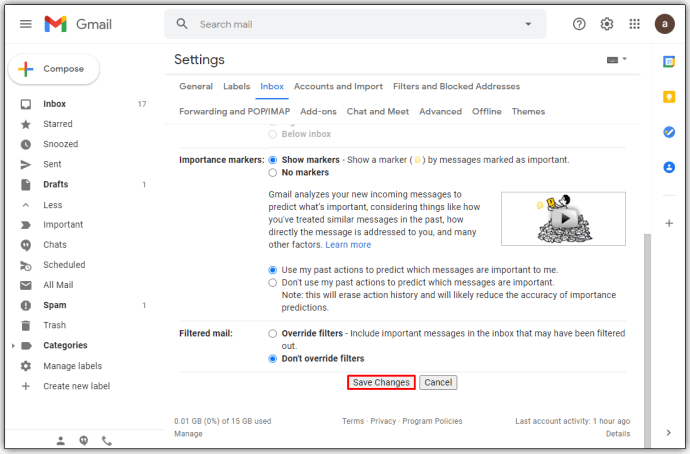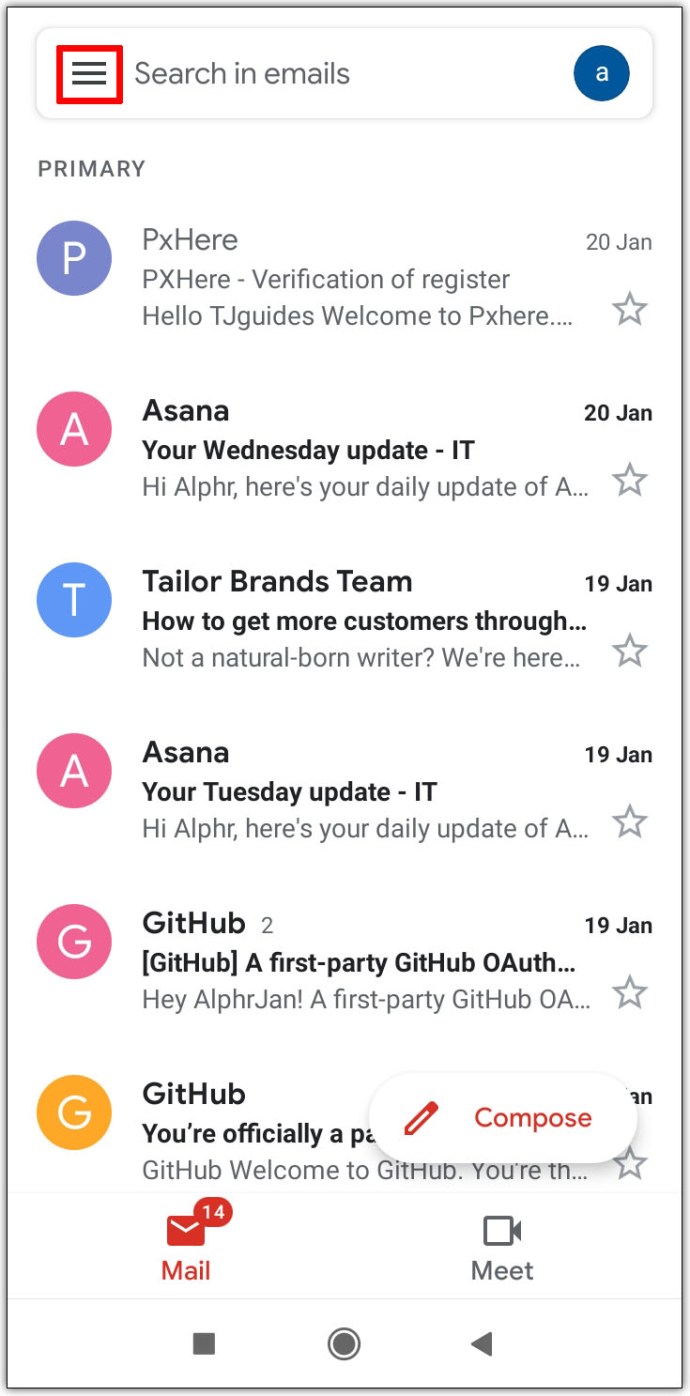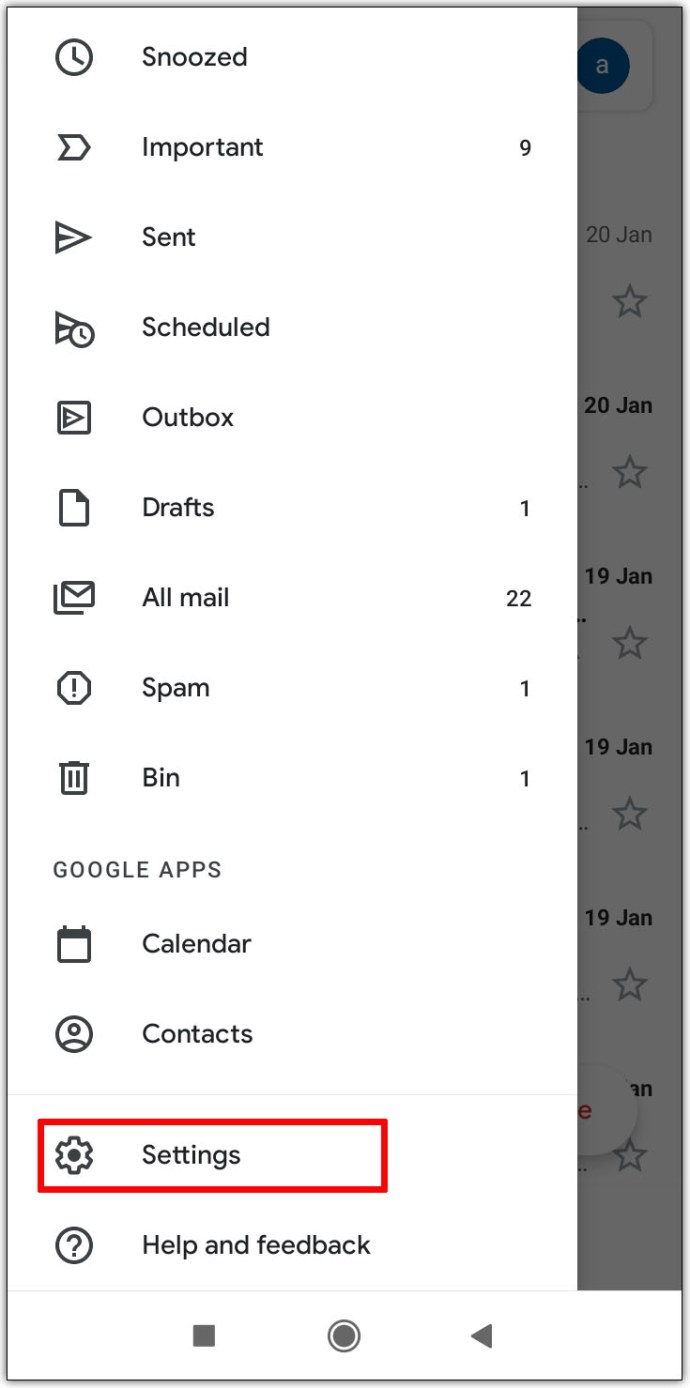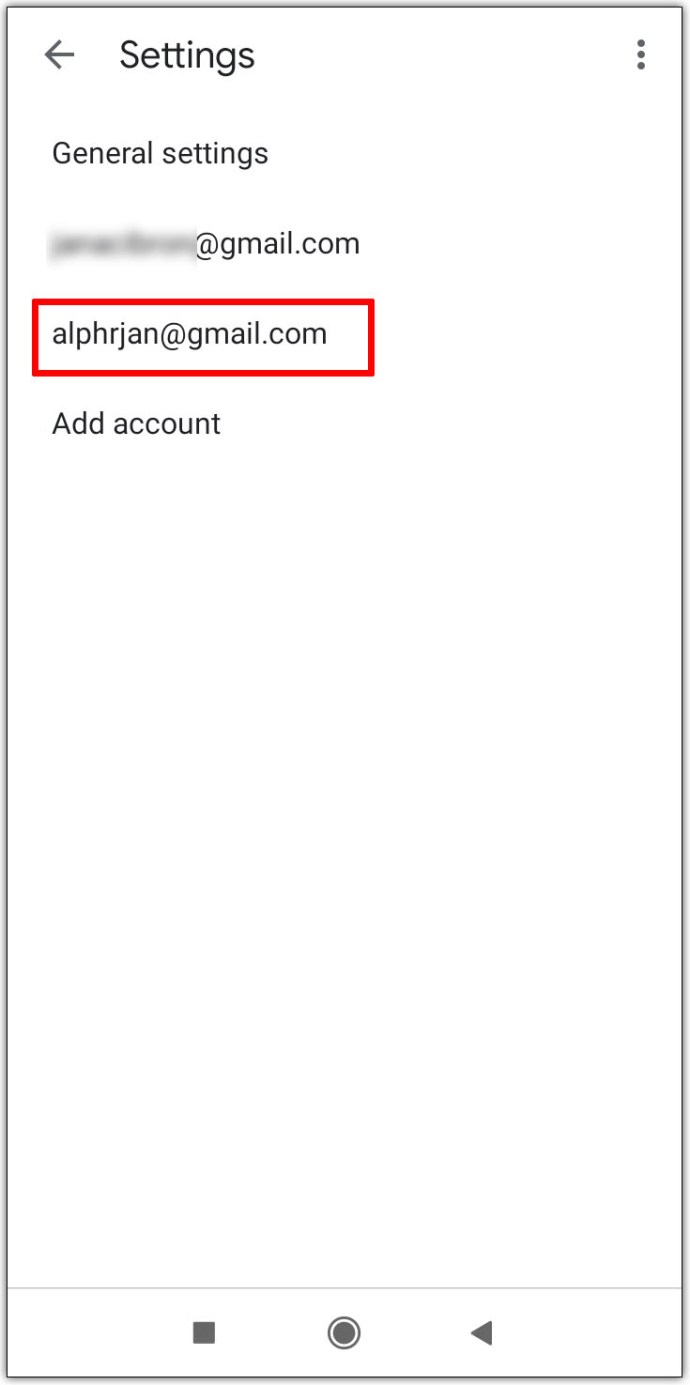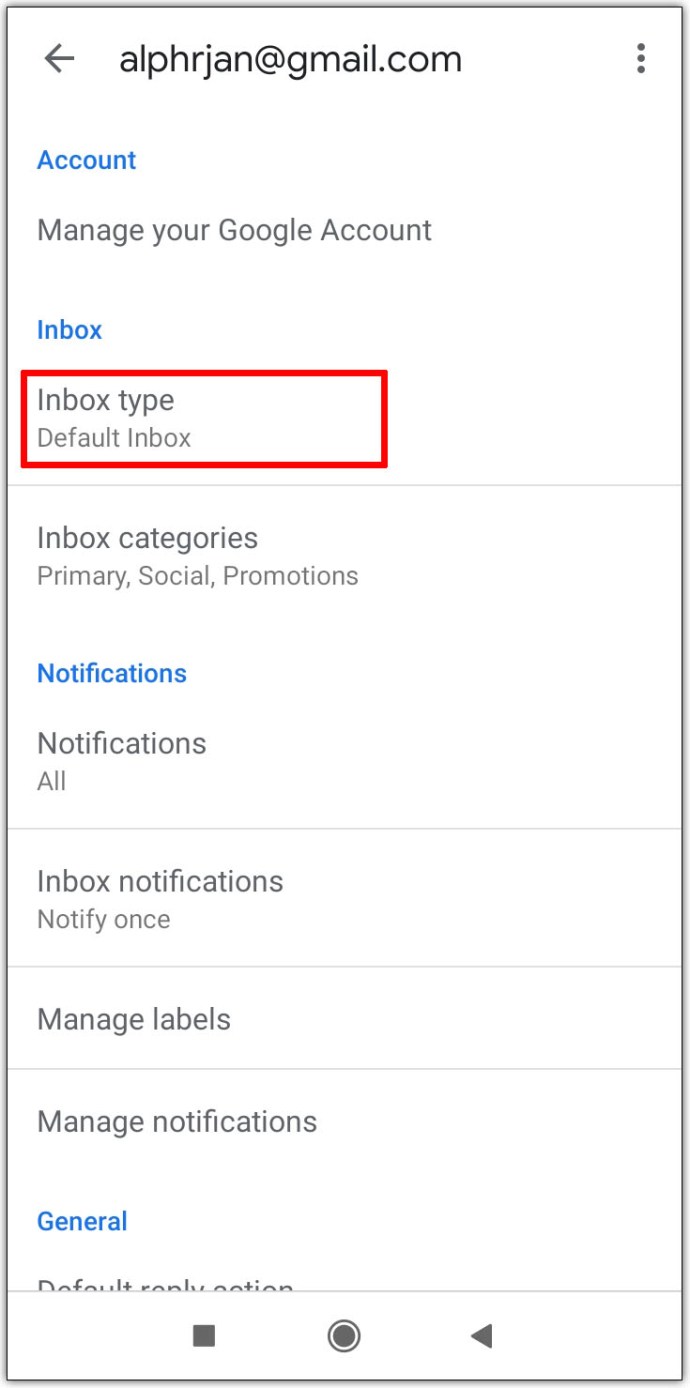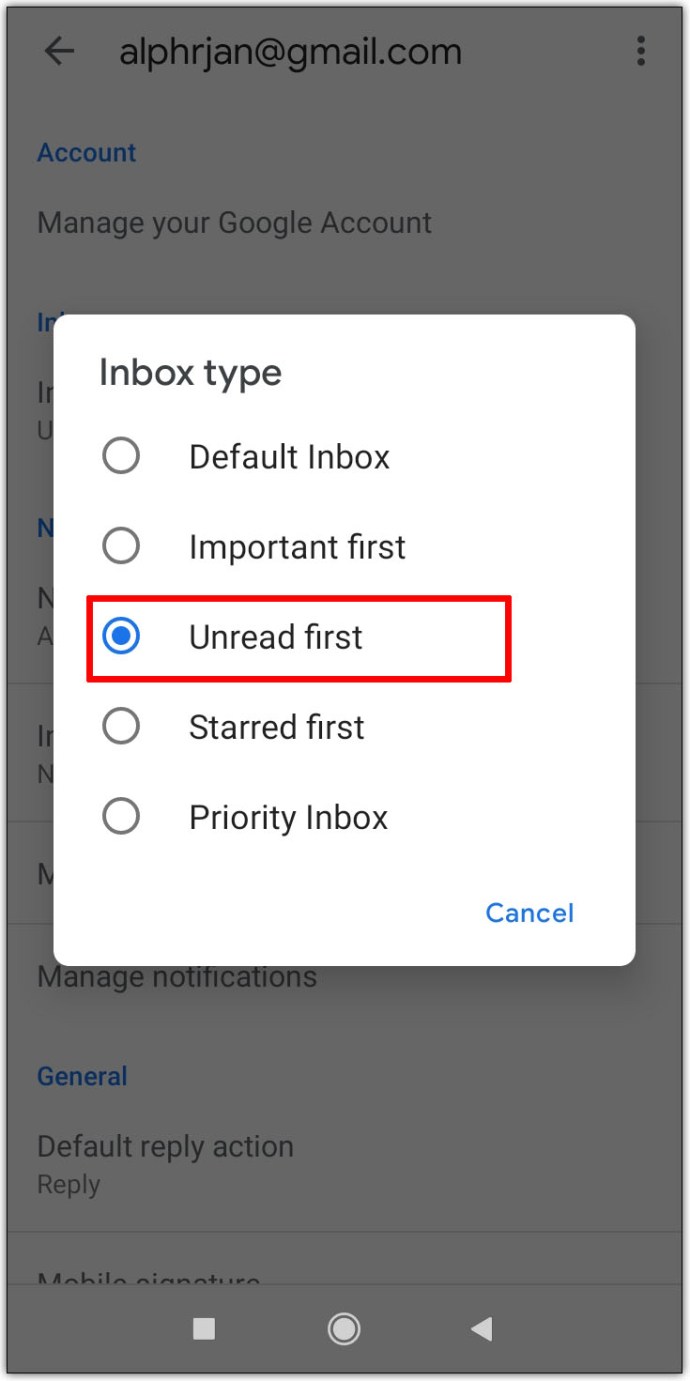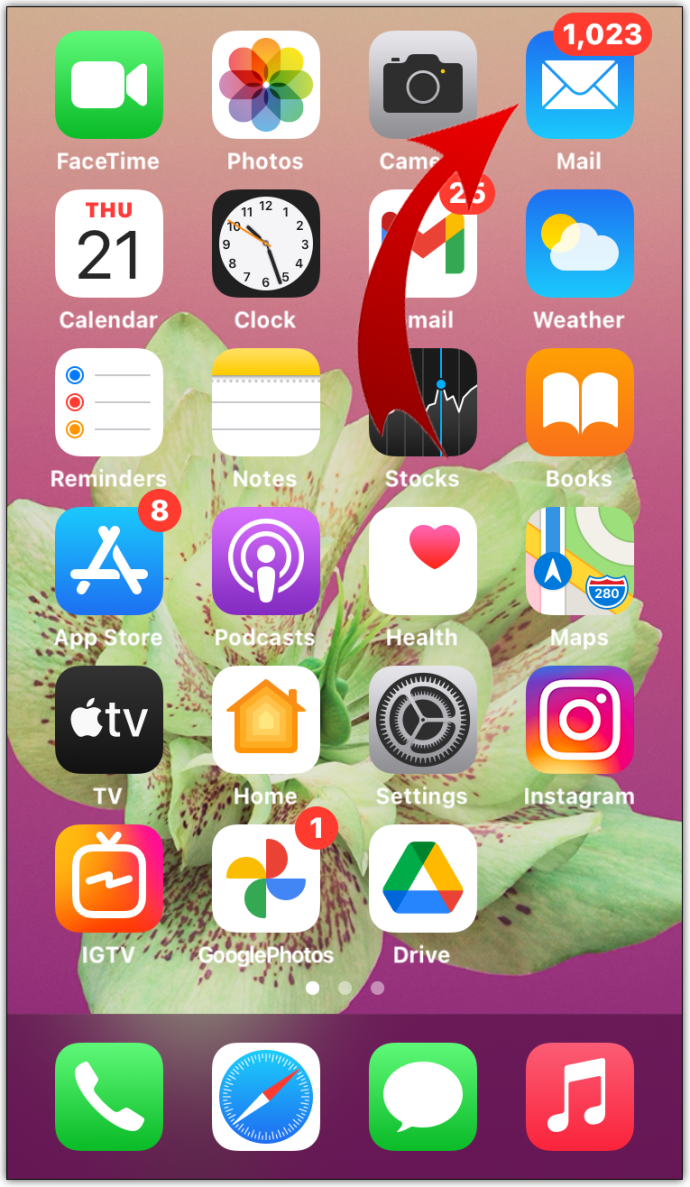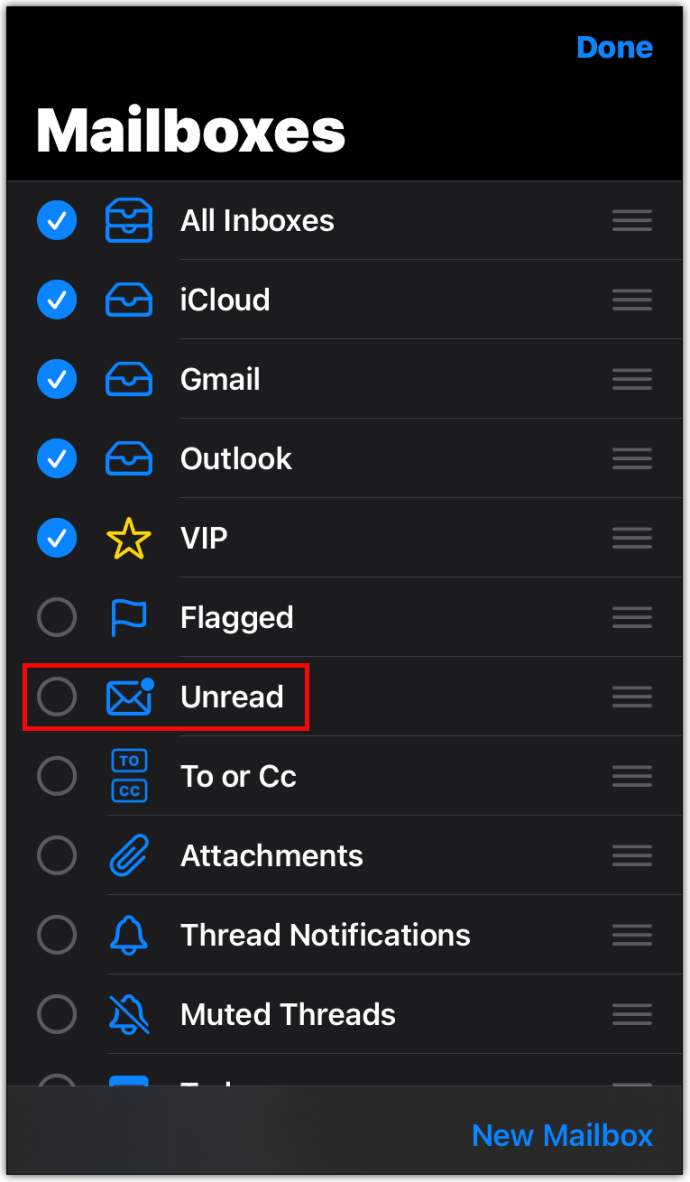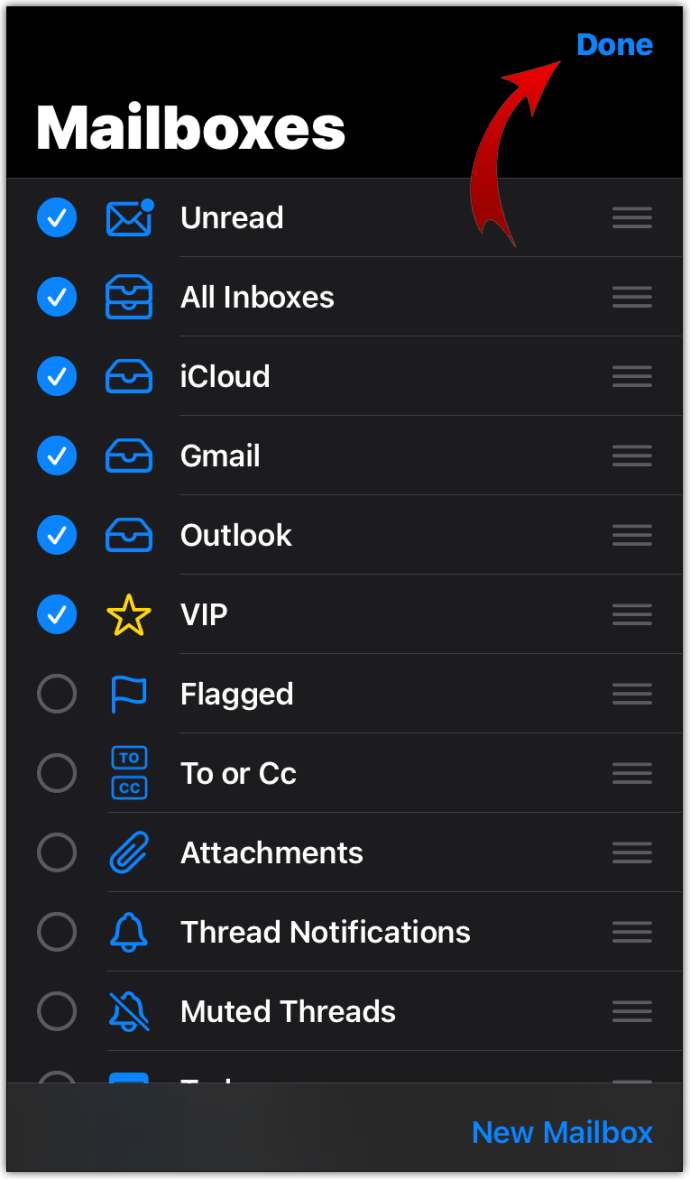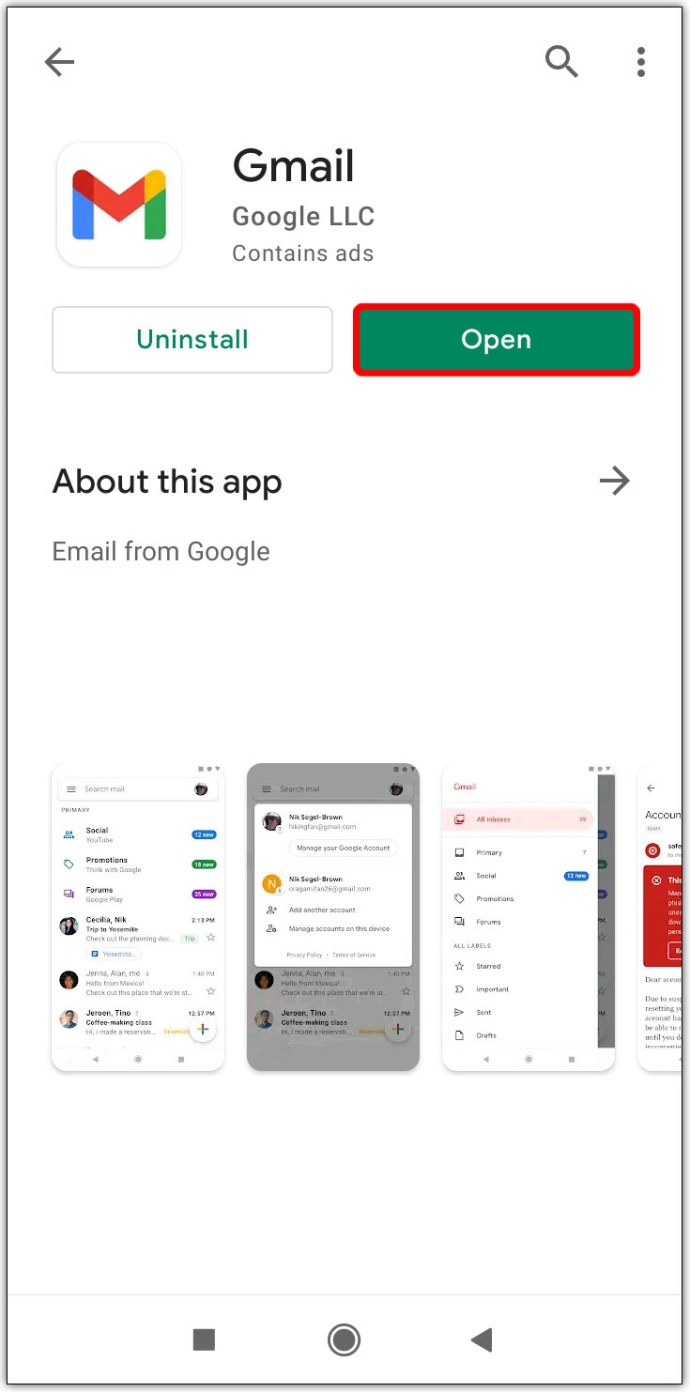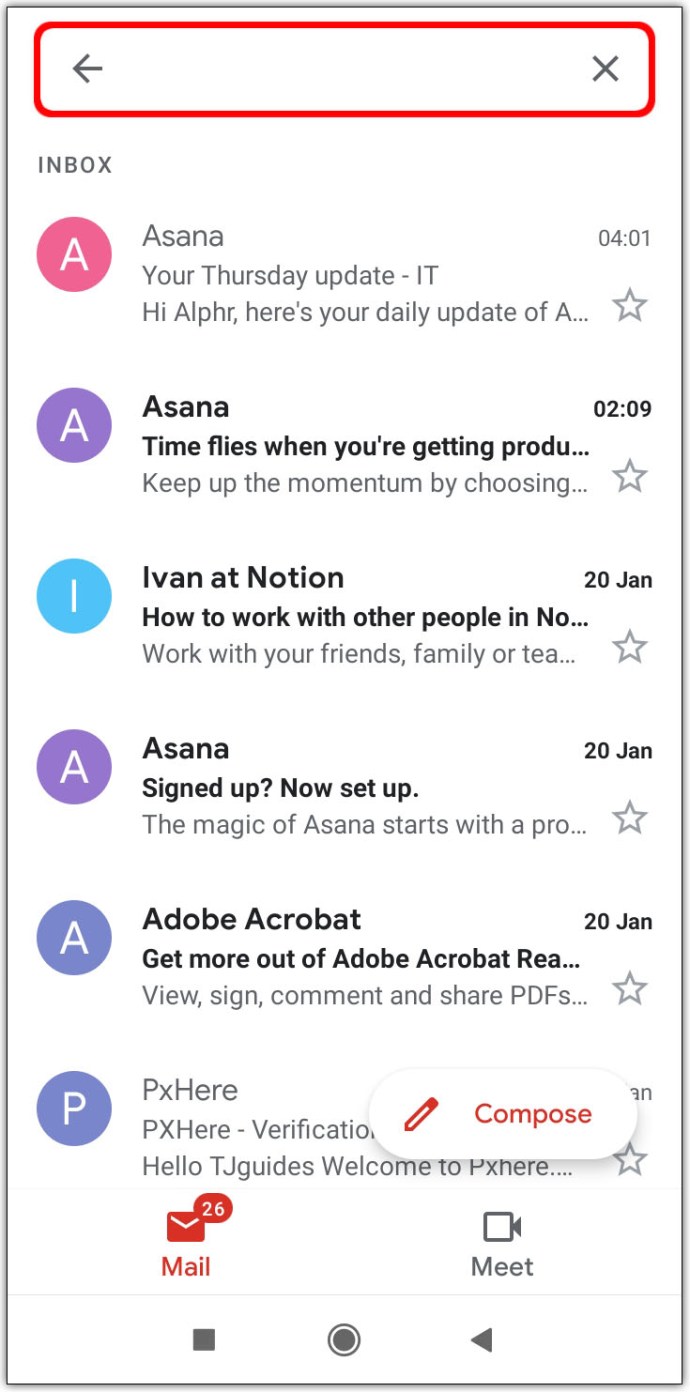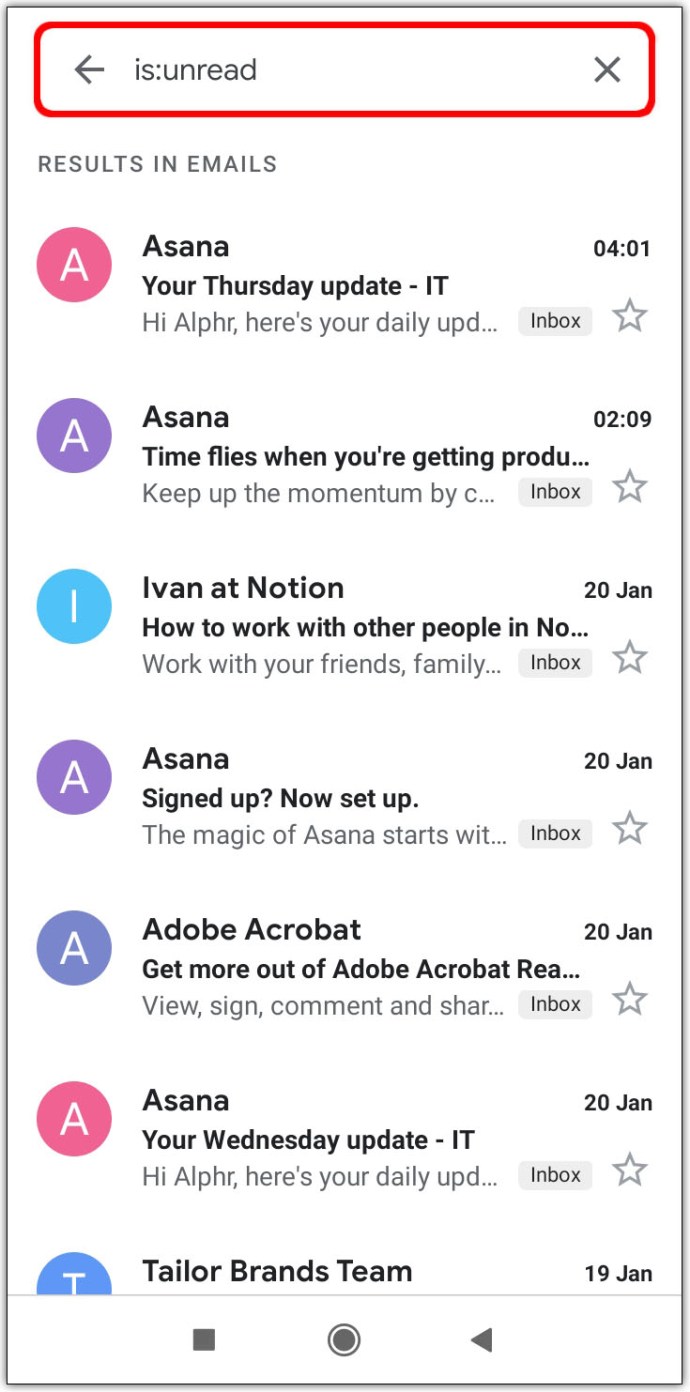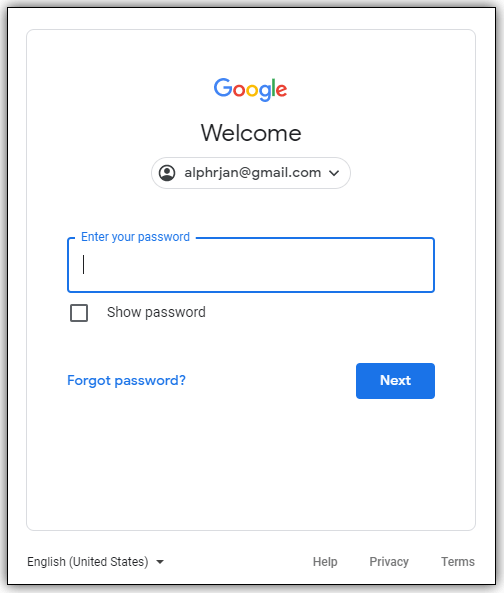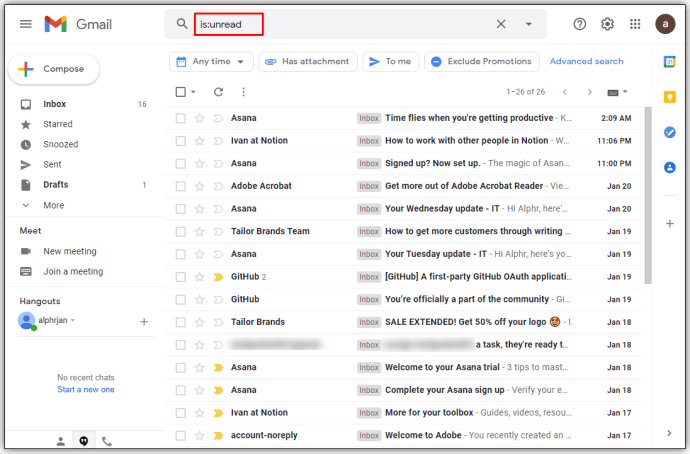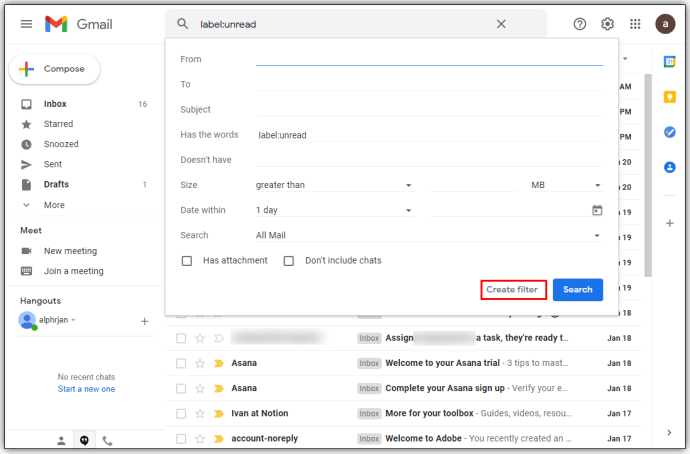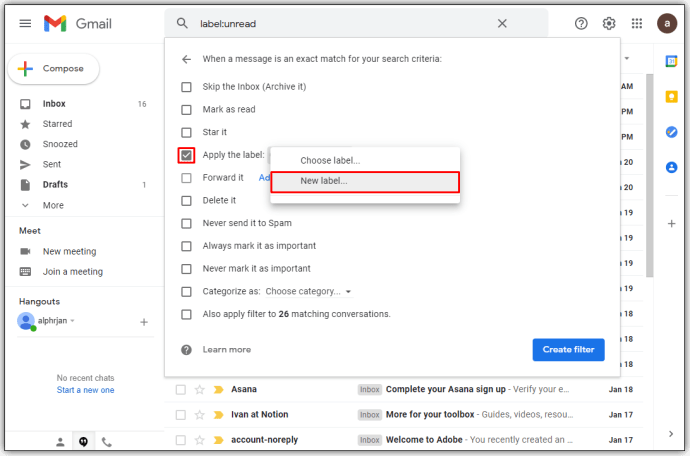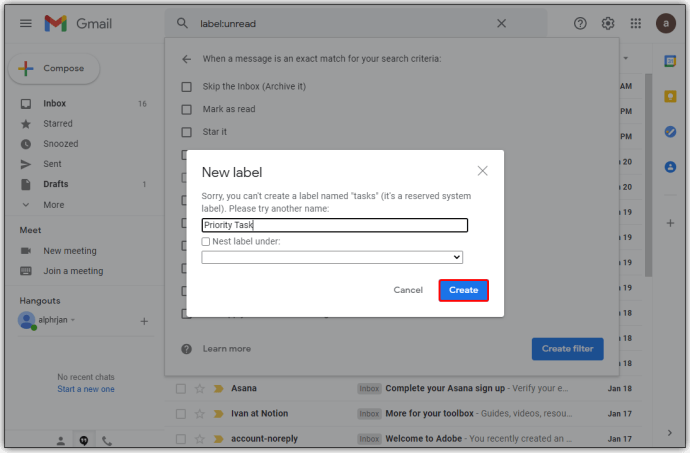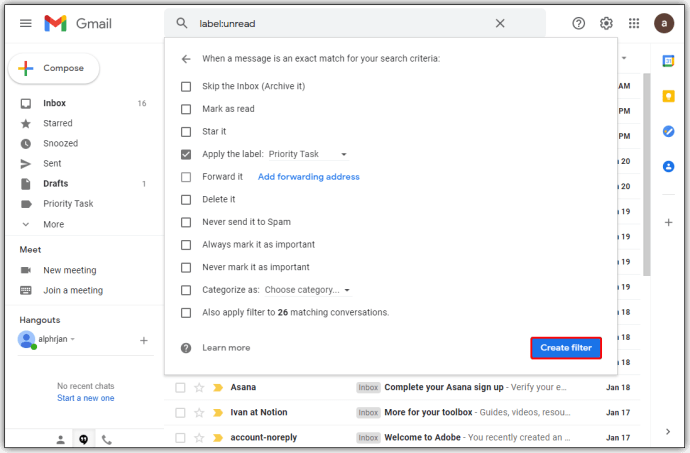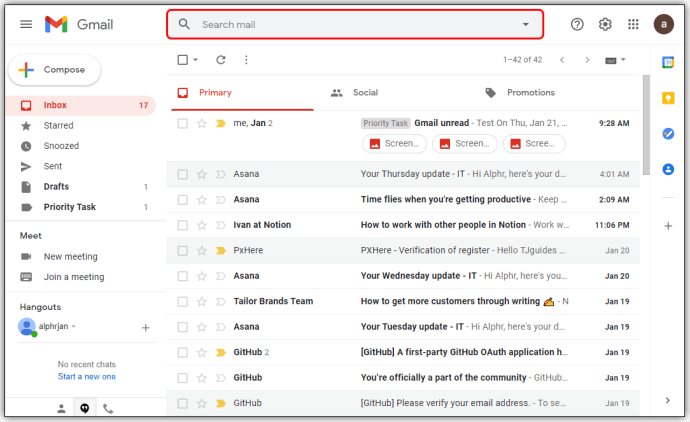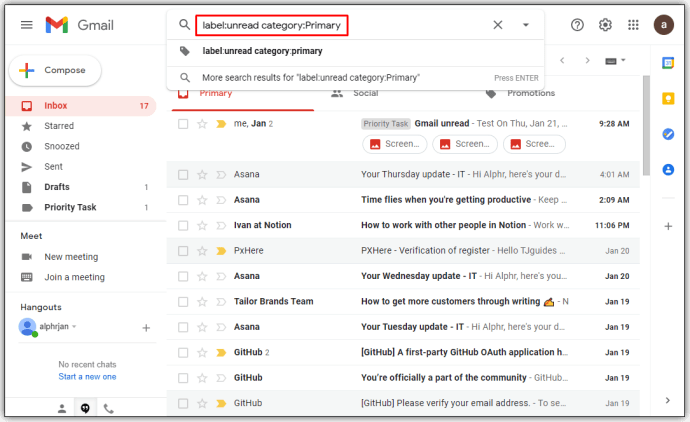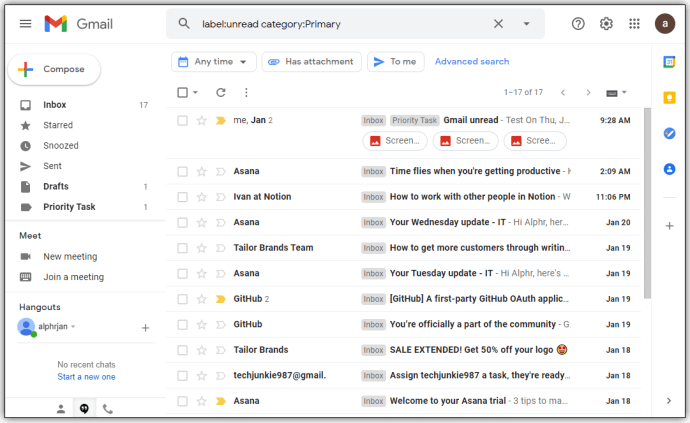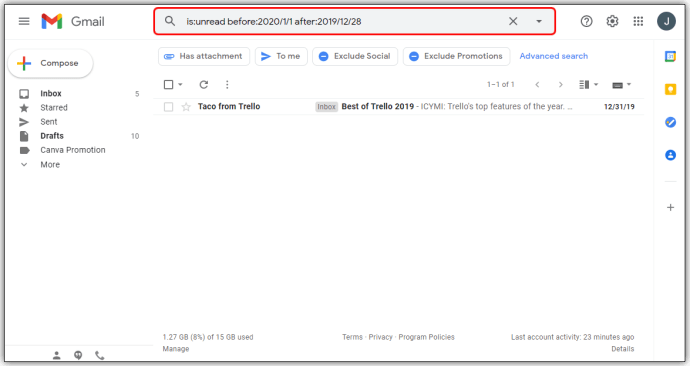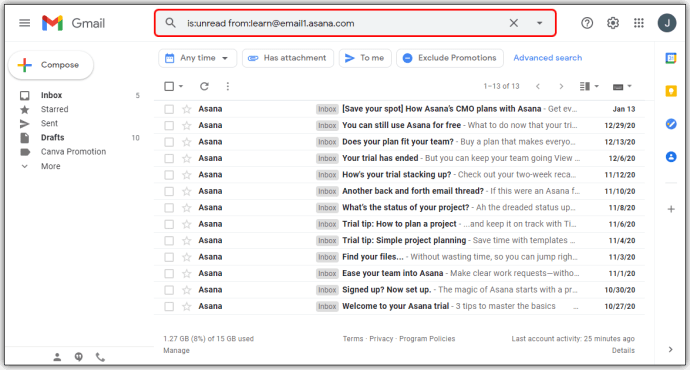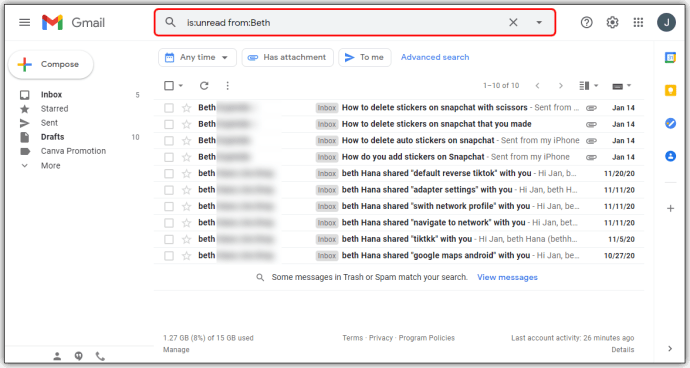Email yang belum dibaca di akun Gmail Anda terkadang bisa terkubur di bawah tumpukan pesan lain. Akibatnya, setiap kali Anda membuka Kotak Masuk, akan ada pesan yang mengatakan bahwa Anda memiliki beberapa email yang belum dibaca, tetapi Anda tidak dapat menemukannya. Jadi, bagaimana Anda menemukan email yang belum dibaca di Gmail?

Dalam artikel ini, kami akan memberi Anda beberapa cara untuk mengungkapkan email Anda yang belum dibaca di Gmail.
Cara Menemukan Email yang Belum Dibaca di Gmail di Browser
Anda dapat menemukan email yang belum dibaca menggunakan browser hanya dengan beberapa klik:
- Buka akun Gmail Anda dan klik Pengaturan, diwakili oleh ikon roda gigi.
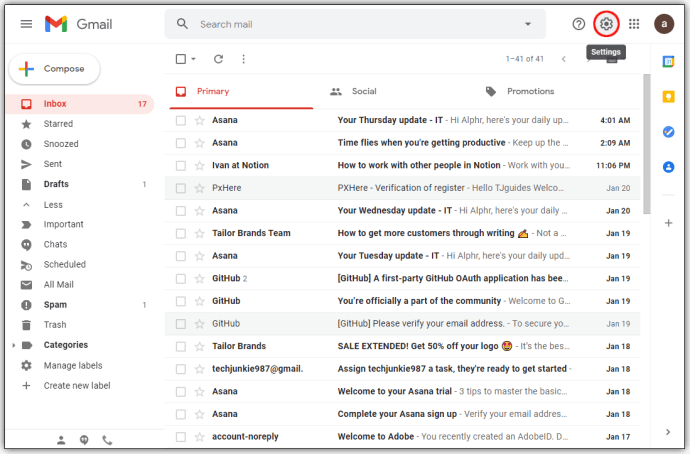
- Sekarang, pilih Lihat semua pengaturan.
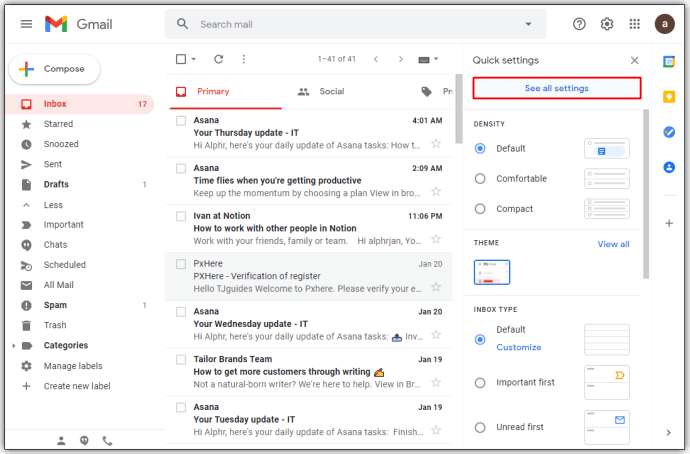
- Selanjutnya, pilih kotak masuk bagian.
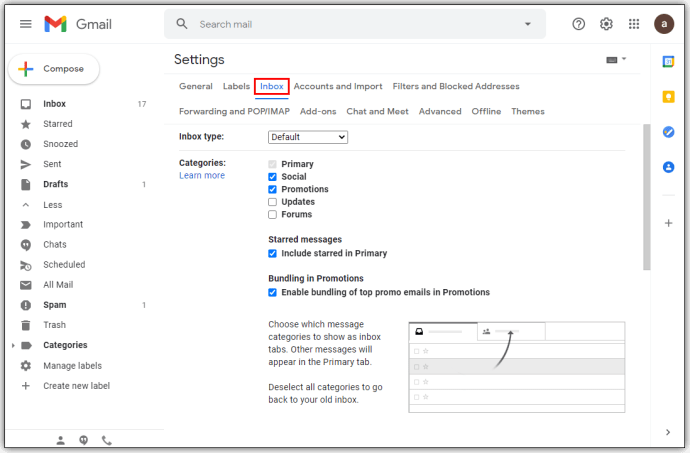
- Kemudian, di Jenis kotak masuk menu tarik-turun, pilih Belum Dibaca Dulu.
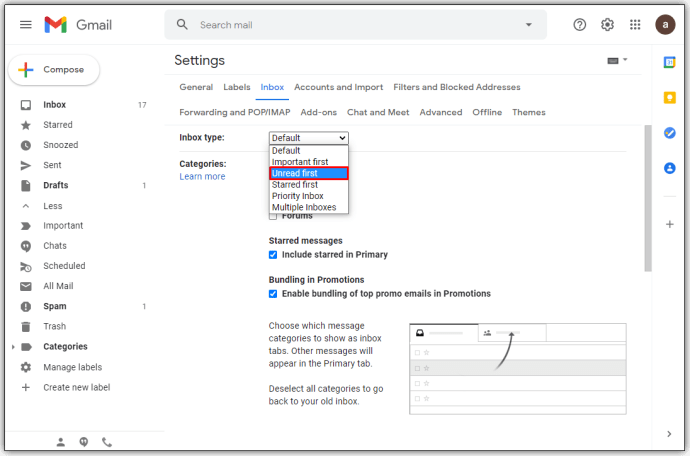
- Pilih Simpan perubahan tombol di bagian bawah halaman, dan Anda sudah selesai.
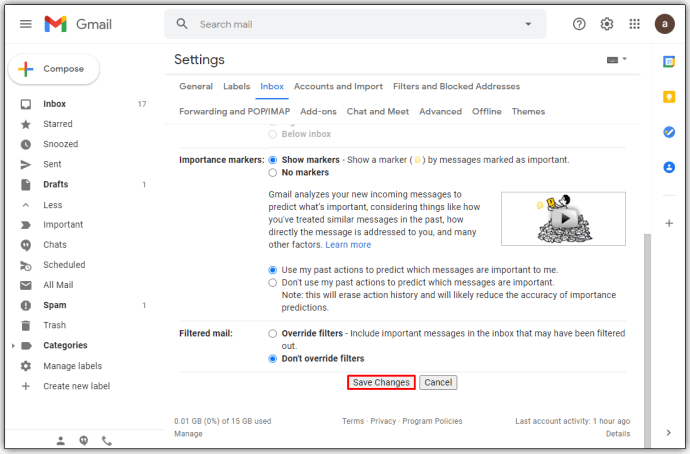
Cara Menemukan Email yang Belum Dibaca di Aplikasi Gmail
Kebanyakan orang menggunakan Gmail di ponsel mereka, oleh karena itu penting untuk mengetahui cara menemukan email yang belum dibaca di aplikasi Gmail:
- Buka aplikasi Gmail dan buka menu yang diwakili oleh tiga garis horizontal di sudut kiri atas.
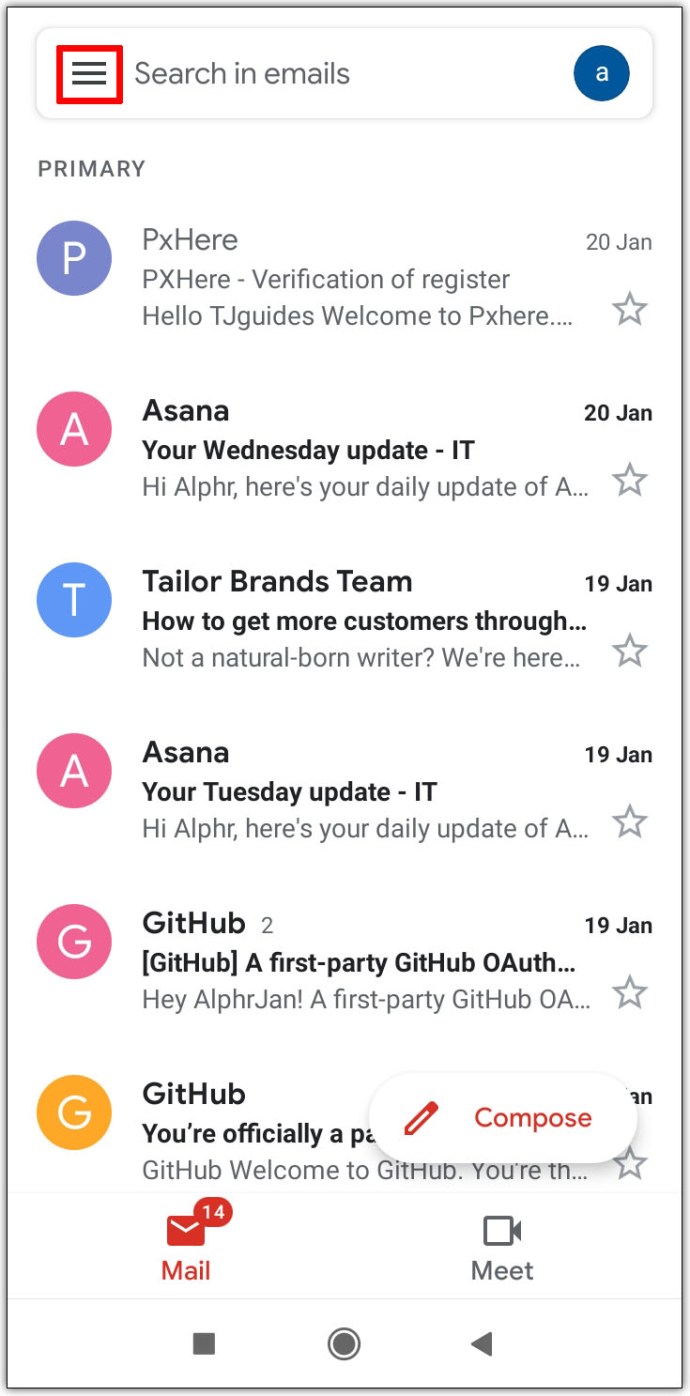
- Terus gulir ke bagian bawah menu sampai Anda menemukan Pengaturan dan pilih itu.
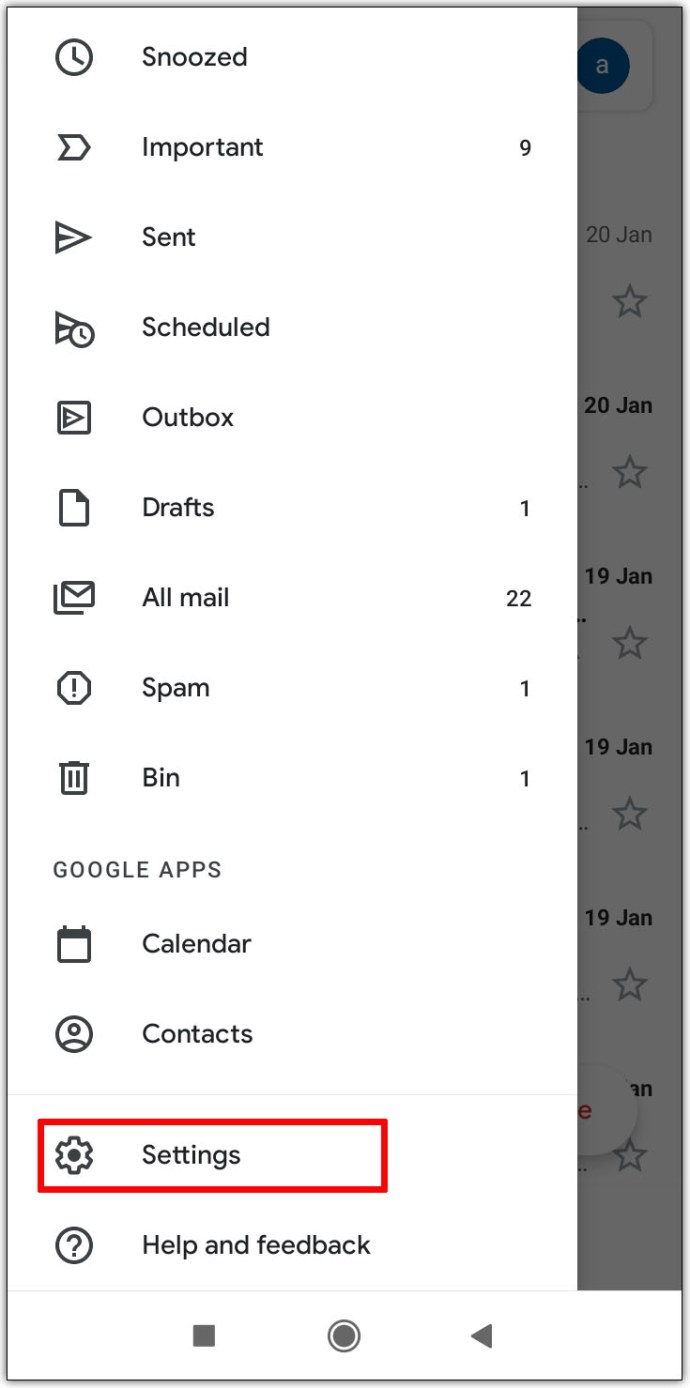
- Sekarang, pilih akun yang ingin Anda kelola.
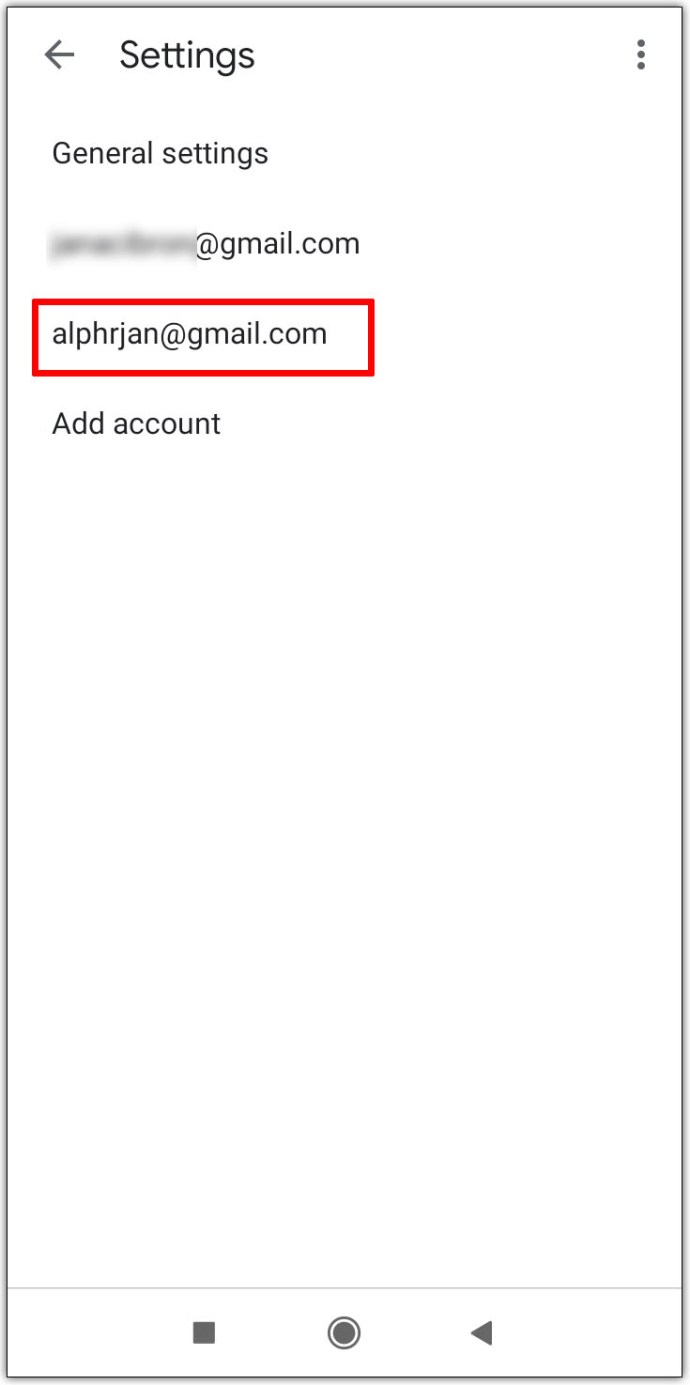
- Ini akan membuka daftar pengaturan lain, gulir ke bawah untuk mengakses kotak masuk bagian, dan pilih Jenis Kotak Masuk.
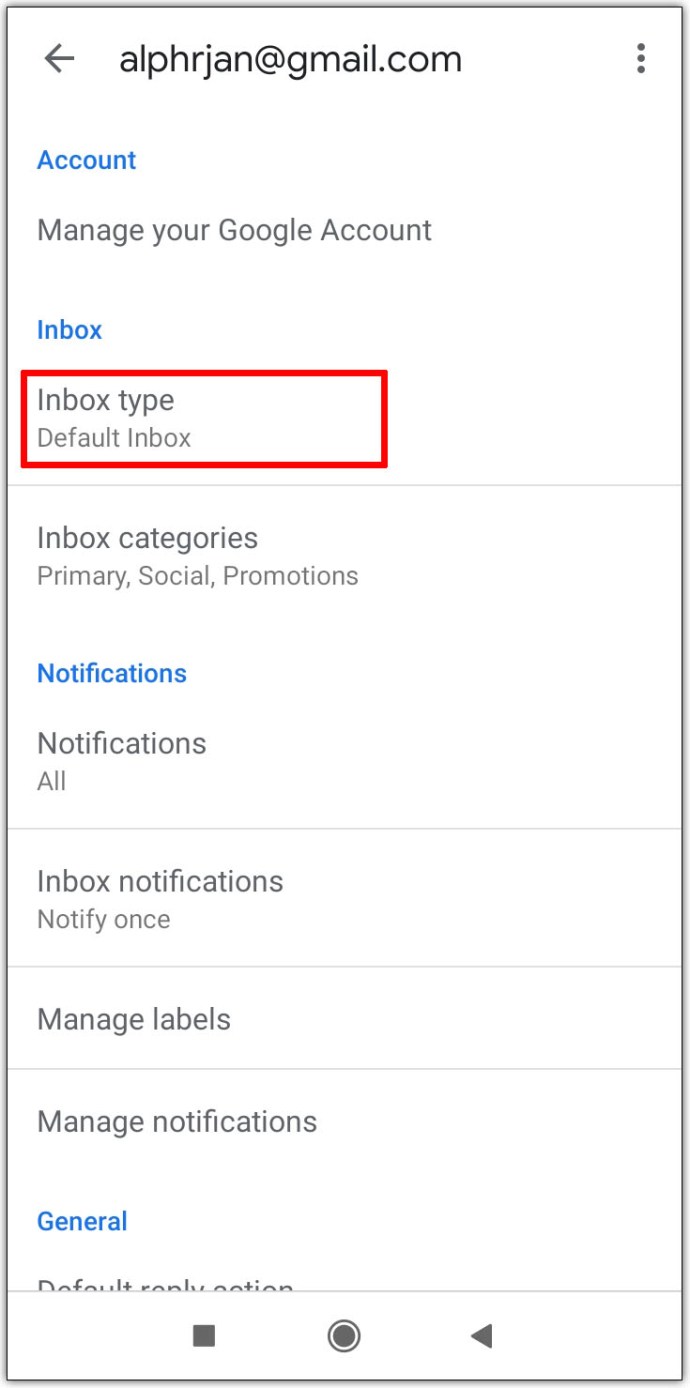
- Memilih Belum dibaca dulu tombol radio. Akibatnya, pesan Anda yang belum dibaca akan ditampilkan terlebih dahulu di kotak masuk.
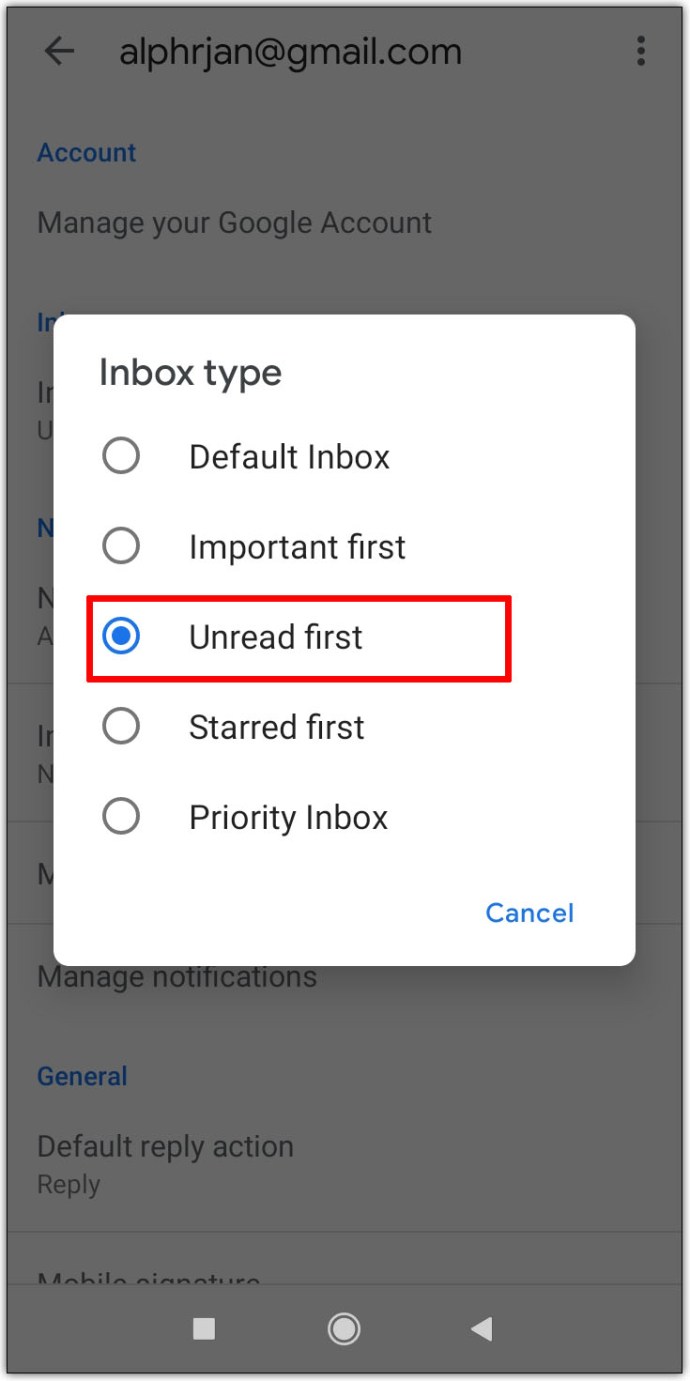
Cara Menemukan Email yang Belum Dibaca di Gmail di iPhone
Mencapai email yang belum dibaca di iPhone juga cukup sederhana:
- Bukalah Surat aplikasi dan tekan tombol Kotak surat tombol.
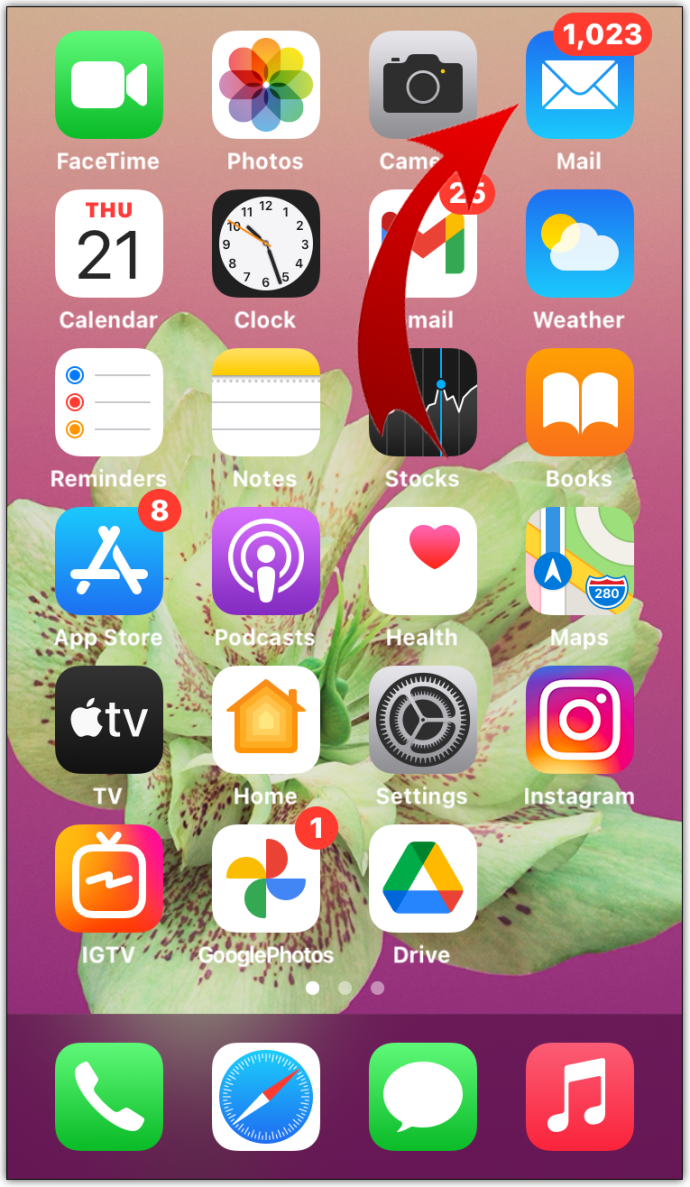
- Anda akan melihat semua akun yang Anda masuki. Jika Belum dibaca opsi tidak ditampilkan, tekan tombol Sunting tombol. Ini akan membawa opsi ke layar.

- Sekarang, ketuk lingkaran kosong di sebelah Belum dibaca tombol untuk mengaktifkan tampilan yang belum dibaca. Anda juga dapat menyeret tombol dengan pegangan di tepi kanan dan membawanya ke dekat bagian atas daftar agar lebih mudah diakses.
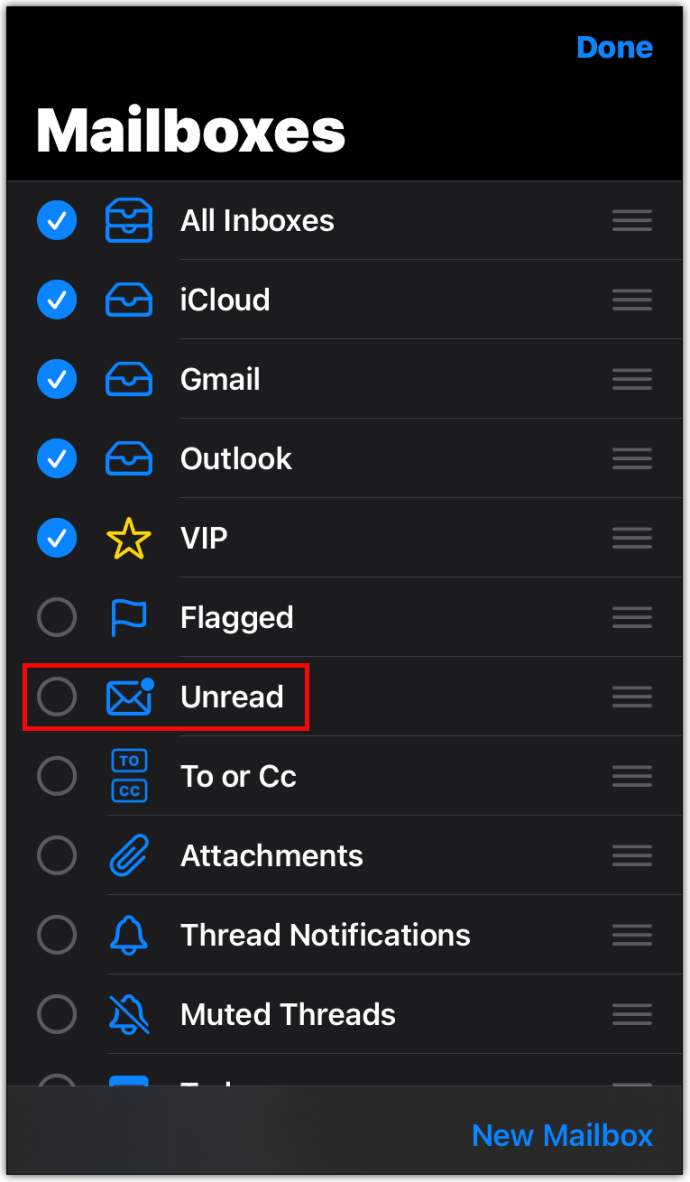
- Kemudian, tekan Selesai dan sekarang Anda dapat melihat semua email yang belum dibaca dari akun Anda.
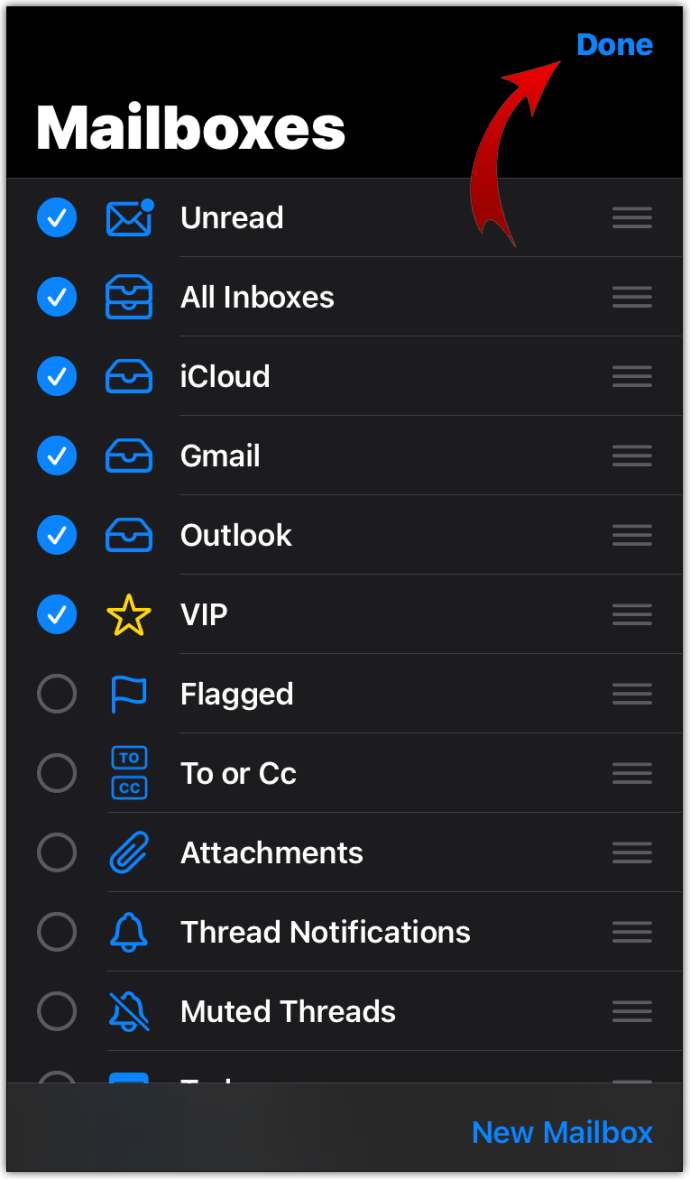
Cara Menemukan Email yang Belum Dibaca di Gmail di Android
Kami telah menyebutkan satu cara Anda dapat memeriksa email yang belum dibaca di aplikasi Gmail, tetapi inilah metode lain untuk perangkat Android Anda:
- Buka aplikasi Gmail Anda.
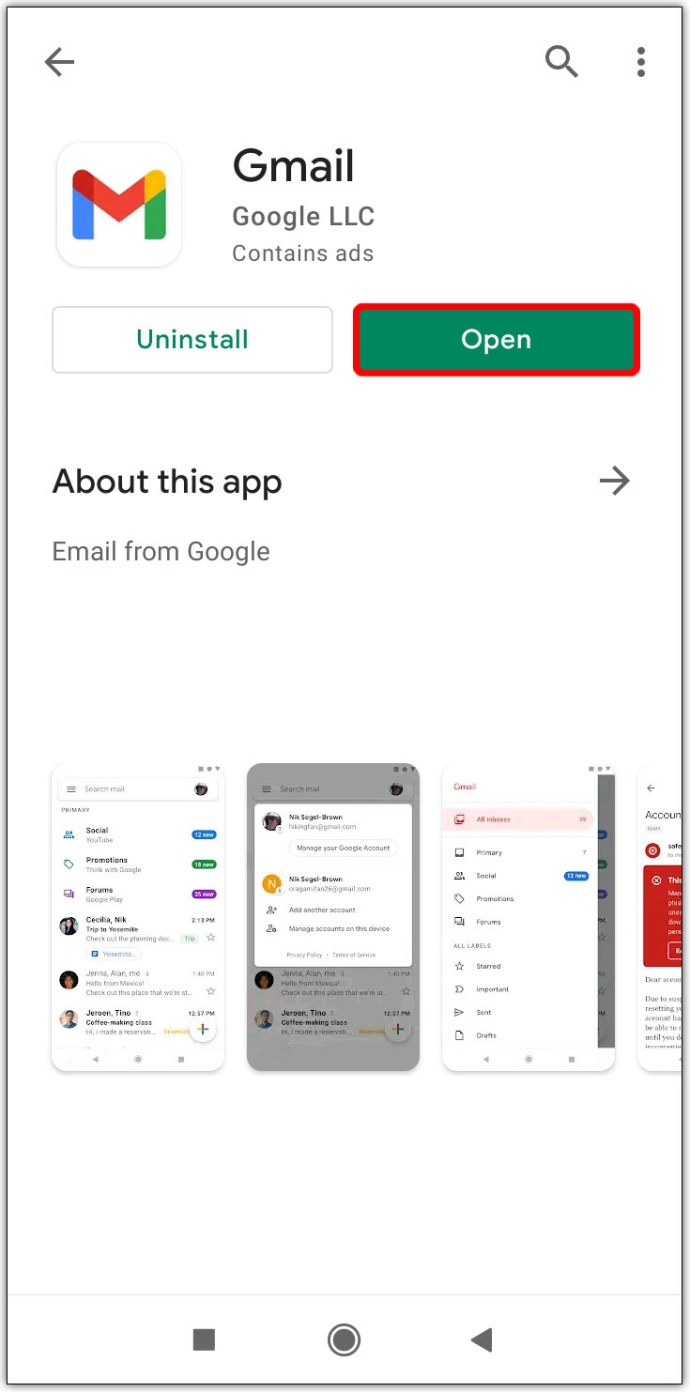
- Ketuk bagian yang bertuliskan Cari di email di bagian atas layar.
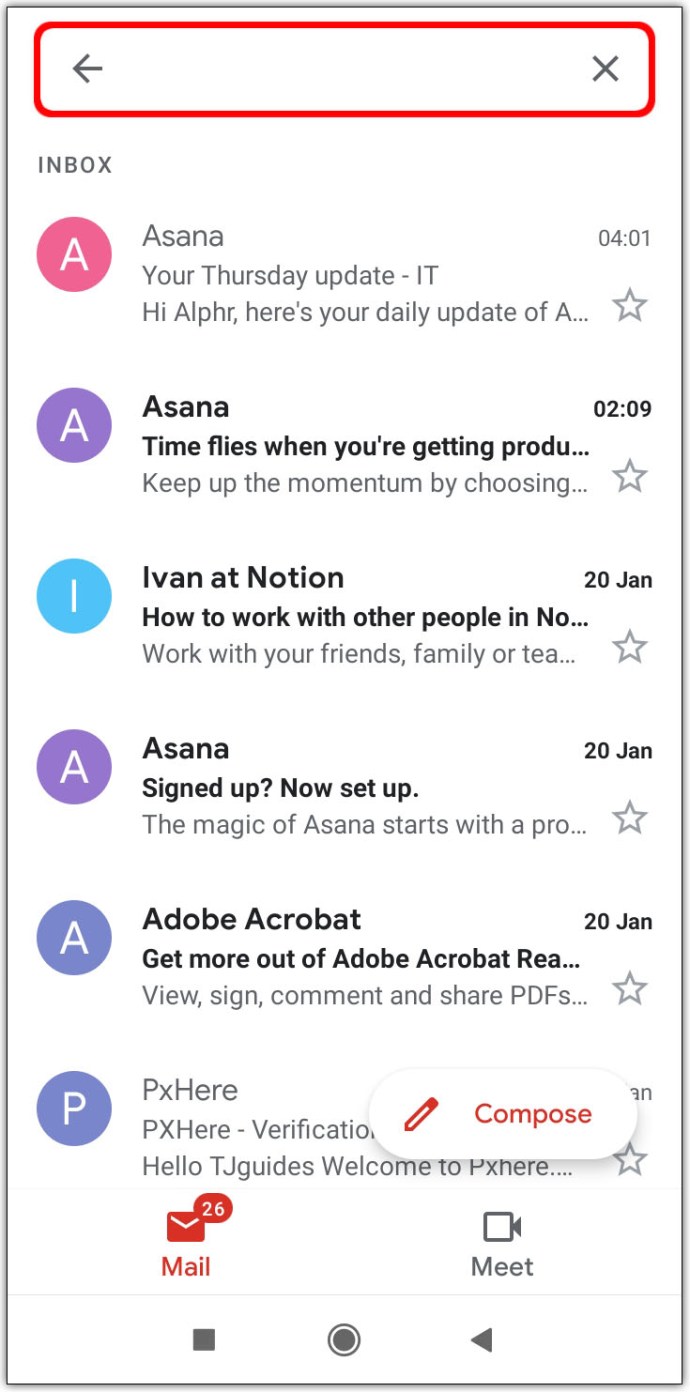
- Ketik “adalah:belum dibaca di:inbox” dan tekan Mencari.
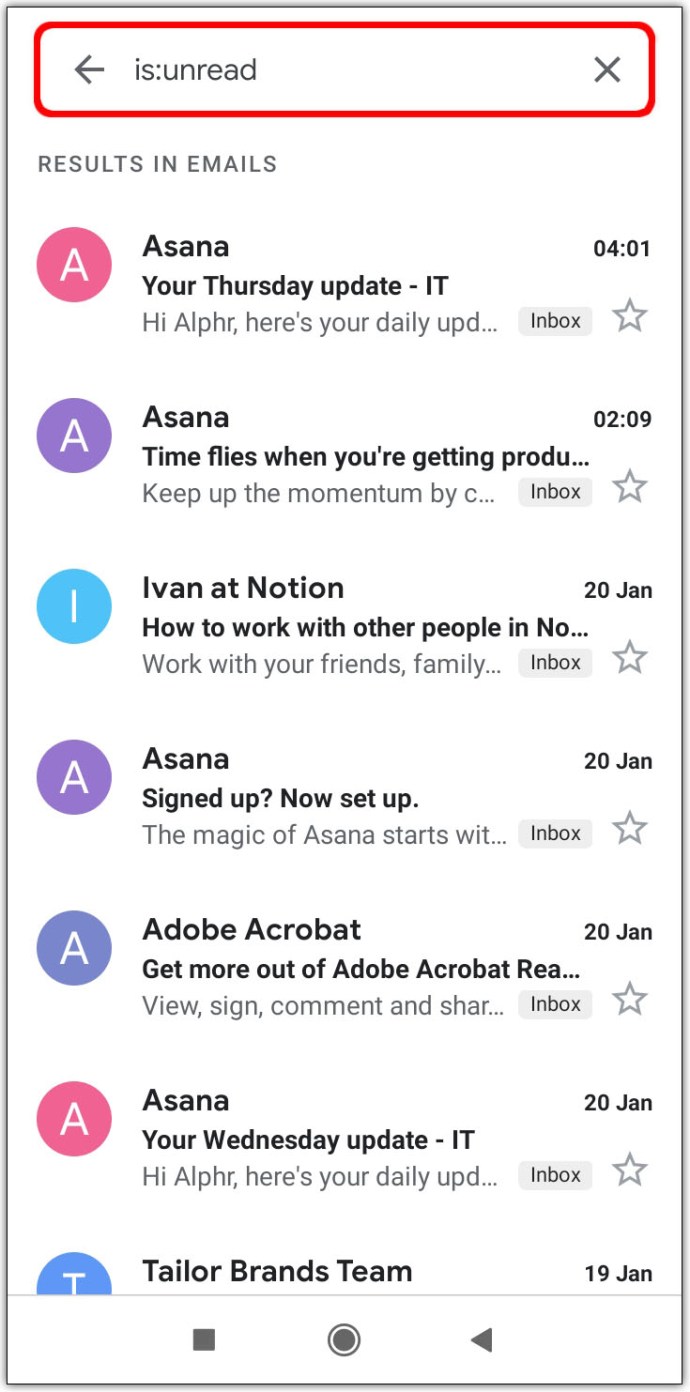
- Semua email Anda yang belum dibaca akan muncul di layar.
Cara Menemukan Email yang Belum Dibaca di Gmail dalam Folder
Folder di Gmail juga dikenal sebagai label. Untuk menemukan email yang belum dibaca di bawah label, Anda harus membuatnya terlebih dahulu. Berikut cara melakukannya:
- Masuk ke akun Gmail Anda.
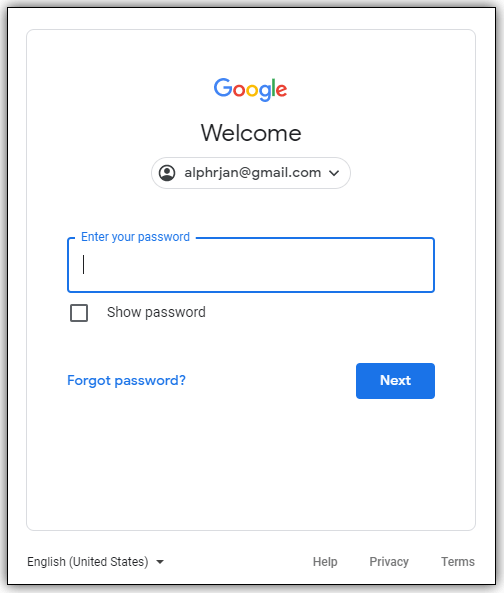
- Ketik “adalah: belum dibaca” ke dalam kotak pencarian dan tekan Memasuki. Ini akan mengungkapkan semua pesan atau utas Anda yang belum dibaca dengan email yang belum dibaca.
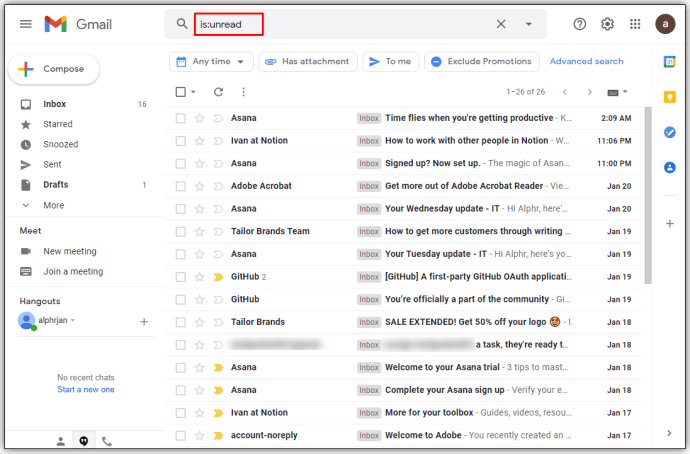
- Sekarang, pilih Buat filter pilihan dari menu kotak pencarian.
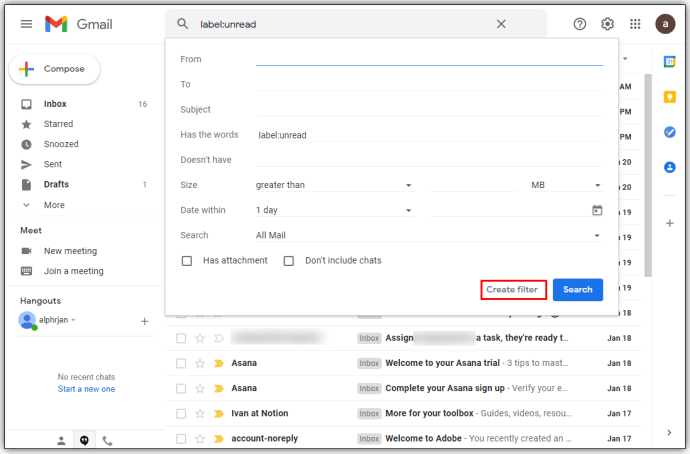
- Selanjutnya, periksa Terapkan labelnya fungsi dan pilih Label baru…
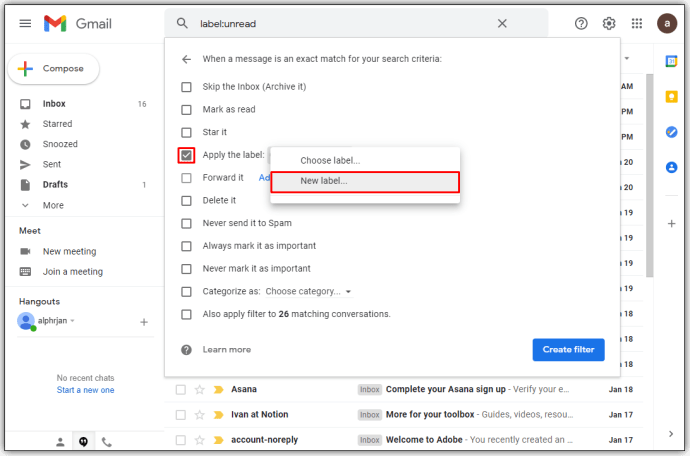
- Ketik nama label Anda, dalam hal ini, Anda dapat memasukkan Belum dibaca lalu tekan tombol Membuat tombol.
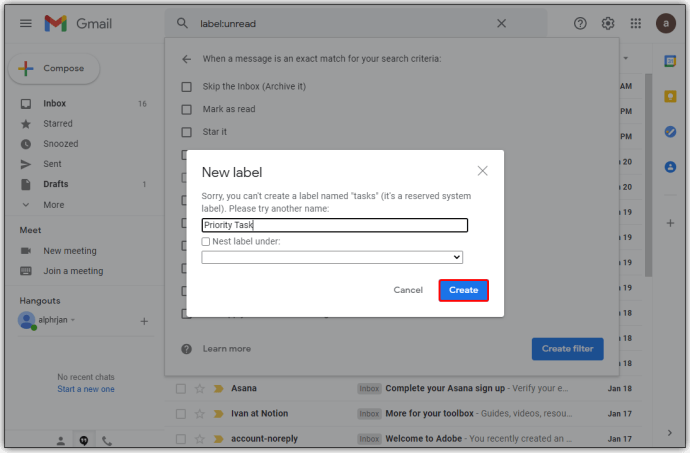
- Akhirnya, tekan Buat filter untuk menyimpan perubahan Anda dan menerapkan filter Anda. Untuk menyelesaikan, centang kotak di sebelah kanan untuk mengatur filter ke pesan Anda yang belum dibaca.
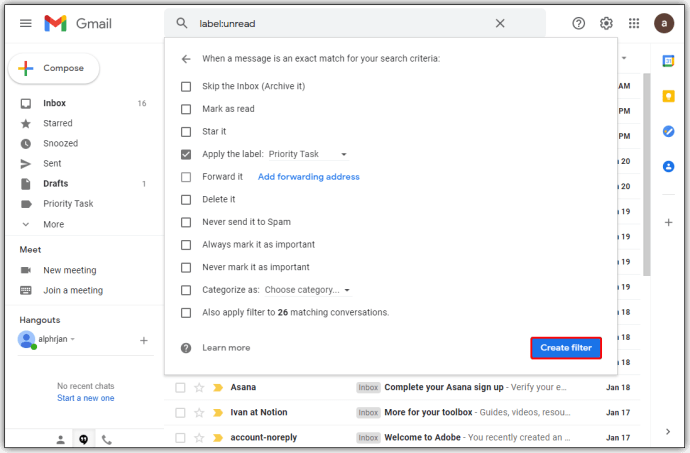
Cara Menemukan Email yang Belum Dibaca di Gmail di Tab Utama
Menggunakan Utama tab untuk menemukan email Anda yang belum dibaca juga dapat dilakukan dengan bantuan Bilah pencarian.
- Masukkan akun Anda dan navigasikan ke Bilah pencarian.
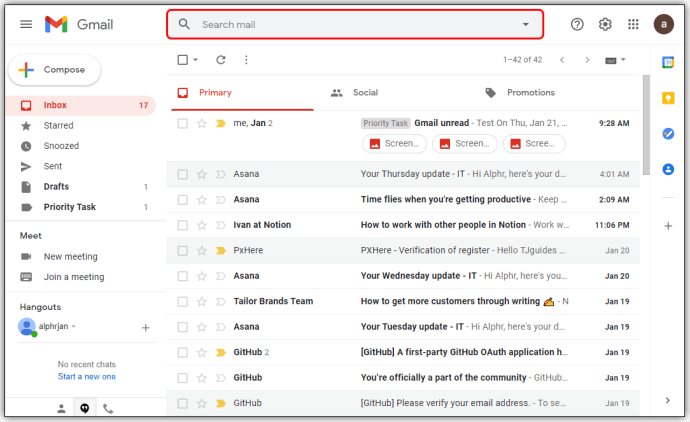
- Selanjutnya, ketik baris berikut: “label:kategori belum dibaca:utama”, tanpa tanda kutip.
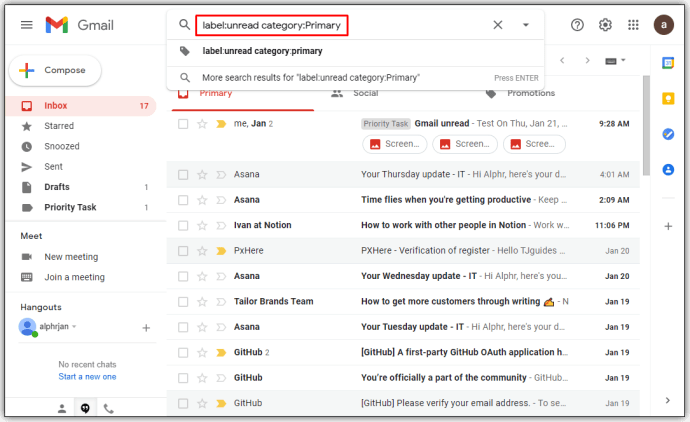
- Lalu, tekan Memasuki dan sekarang Anda akan melihat email yang belum dibaca di Utama tab.
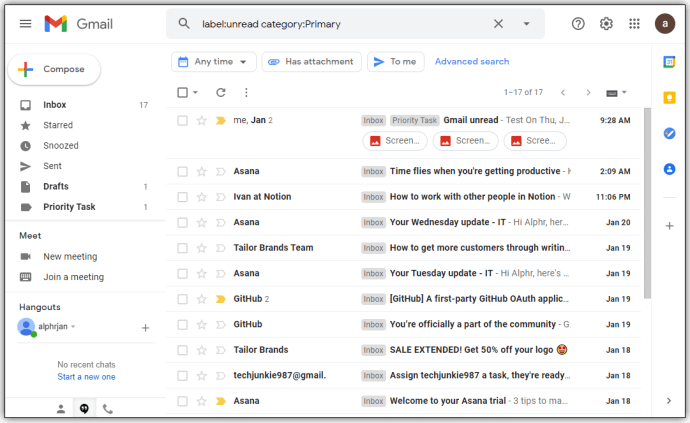
Cara Menyempurnakan Pencarian Anda di Gmail
Ada beberapa metode untuk menyempurnakan pencarian Anda di Gmail. Anda dapat mengatur program untuk menemukan email dari orang-orang tertentu, tanggal, atau mengatur parameter lainnya. Berikut beberapa contohnya:
- Untuk membuat Gmail menampilkan pesan yang belum dibaca antara, katakanlah, 28 Desember 2019, dan 1 Januari 2020, ketik perintah berikut di kotak pencarian: “adalah:belum dibaca sebelum:2020/1/1 setelah:2019/12/28”.
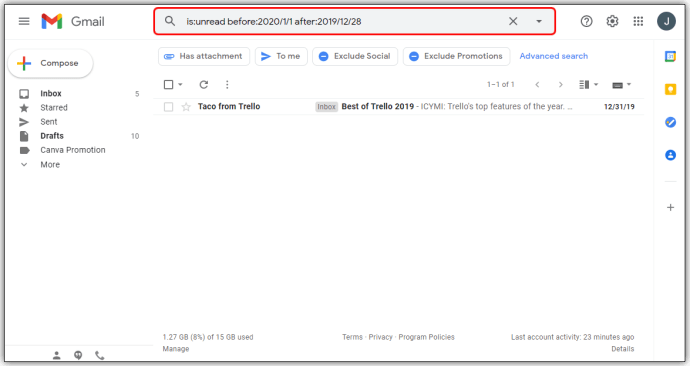
- Untuk memeriksa pesan yang belum dibaca dari alamat email tertentu, masukkan baris ini: “adalah:belum dibaca dari:[dilindungi email]”.
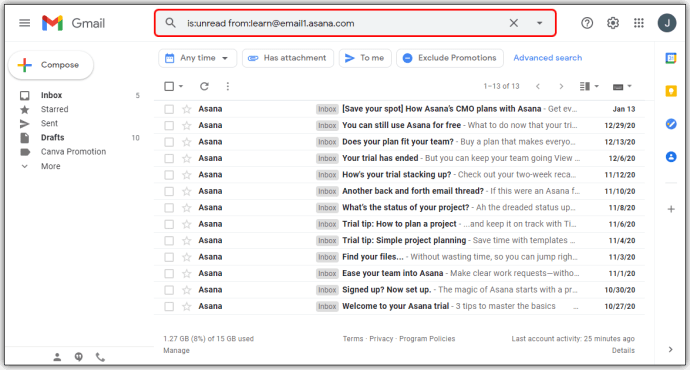
- Anda juga dapat mencari email Anda dengan nama tertentu menggunakan: “adalah:belum dibaca dari:Mark”.
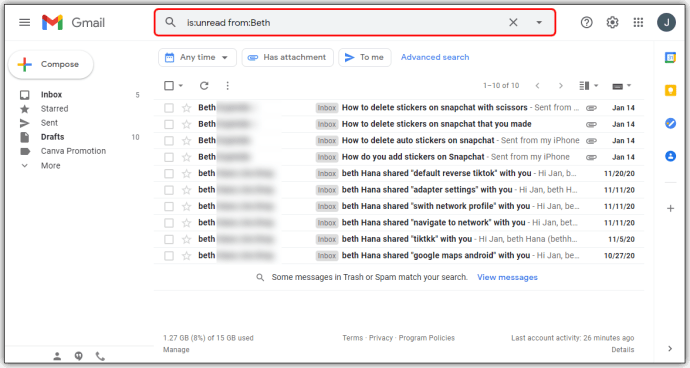
FAQ tambahan
Berikut adalah beberapa detail yang lebih berguna tentang mengelola email yang belum dibaca di Gmail:
Bagaimana Anda Menandai Sesuatu sebagai Belum Dibaca di Gmail?
Ada beberapa cara untuk menandai pesan sebagai belum dibaca di Gmail:
Menandai Pesan sebagai Belum Dibaca dengan Toolbar di iPhone atau Android
• Buka email yang ingin Anda tandai sebagai belum dibaca. Anda dapat memilih beberapa pesan sekaligus. Untuk melakukannya, ketuk simbol di depan pesan atau tekan dan tahan email hingga dicentang. Kemudian, pilih lebih banyak email untuk disertakan dalam koleksi.
• Tekan Tandai Belum Dibaca tombol di Bilah Alat. Jika Anda menandai email sebagai belum dibaca saat membacanya, aplikasi akan kembali ke daftar email dengan email yang ditandai sebagai baru.

Menandai Pesan sebagai Belum Dibaca dengan Menggesek
• Buka menu di pojok kiri atas.

• Pergi ke Tindakan gesekan surat.

• Memukul Geser ke kiri atau Gesek ke kanan.

• Pilih Tandai sebagai sudah dibaca/belum dibaca.

• Kembali ke Pengaturan bagian dan tekan x.

• Buka Kotak Masuk Anda dan geser ke atas email sampai Tandai Belum Dibaca muncul.

• Lepaskan pesan, dan hanya itu.
Bagaimana Saya Mendapatkan Email Saya yang Belum Dibaca di Gmail di Bagian Atas?
Berikut cara menampilkan email Anda di bagian atas Kotak Masuk:
• Buka halaman Gmail dan pilih Pengaturan, ikon roda gigi di pojok kanan atas.

• Sekarang, tekan Lihat semua pengaturan.

• Klik pada Jenis kotak masuk menu tarik-turun dan pilih Belum dibaca dulu.

• Kembali ke Kotak Masuk Anda dan akses opsi yang diwakili oleh tiga titik vertikal di baris yang sama dengan kata Belum dibaca.

• Daftar pilihan akan muncul. Untuk memilih jumlah item yang ingin Anda tampilkan di halaman, pilih salah satu 50 item, 25 item, 10 item, atau 5 item.

Bagaimana Cara Membaca Email di Gmail?
Ini adalah bagaimana Anda dapat membaca pesan Gmail Anda:
• Buka Kotak Masuk Anda dan pilih tab yang menyimpan jenis pesan yang ingin Anda lihat. Anda harus menemukan pesan yang paling penting di Utama tab.
• Pilih pesan yang ingin Anda baca dan klik di mana saja pada baris email.
• Seluruh teks pesan sekarang akan muncul.
• Untuk kembali ke Kotak Masuk Anda, tekan tombol Kembali ke kotak masuk pilihan di atas email.
Bagaimana Saya Membatalkan Kirim Email dengan Gmail?
Opsi batalkan pengiriman diaktifkan secara otomatis di Gmail, tetapi ini memberi Anda jangka waktu yang sangat kecil untuk membalikkan keputusan Anda. Untuk membuat proses lebih praktis, Anda perlu menyesuaikan jangka waktu:
• Tekan Pengaturan dan tekan tombol Lihat semua pengaturan tab.
• Temukan Urungkan Kirim bagian dan pilih jangka waktu ideal Anda. Pilih antara 30, 20, 10, atau 5 detik.
• Jika Anda ingin membatalkan pengiriman email, temukan tombol Membuka pilihan di Pesan terkirim jendela dan tekan.
Lacak Semuanya
Anda akhirnya tahu cara menemukan semua pesan Gmail yang belum dibaca di satu tempat. Apa pun perangkat Anda, kini Anda akan lebih mudah mengelola Kotak Masuk dan meminimalkan kemungkinan kehilangan email penting. Jadi, mulai bekerja dan lihat apakah ada email penting yang luput dari perhatian Anda.
Apakah Anda berhasil menemukan email yang belum dibaca di Gmail? Beri tahu kami di komentar di bawah.